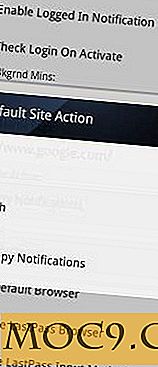Πώς να κλωνοποιήσετε και να μετεγκαταστήσετε τους ιστότοπους WordPress με τον εύκολο τρόπο
Η κλωνοποίηση και η μετεγκατάσταση μιας ιστοσελίδας του WordPress δεν είναι ποτέ εύκολη υπόθεση. Παρόλο που μπορείτε να χρησιμοποιήσετε όλη τη βοήθεια που παρέχεται από την κοινότητα WordPress, η χειρωνακτική λειτουργία είναι πάντα μια αποθαρρυντική εργασία, ειδικά αν είστε αρχάριος. Ακόμη και ένα μικρό αθέλητο λάθος μπορεί να προκαλέσει κάποια σοβαρά ζητήματα, όπως λείπουν θέσεις ή μέσα ενημέρωσης, κατεστραμμένα permalinks, παρατεταμένη περίοδο διακοπών κλπ. Στη χειρότερη περίπτωση, μπορεί να καταστρέψει εντελώς την εγκατάσταση του WordPress. Για να αποθηκεύσετε όλες τις παρενοχλήσεις, εδώ είναι ένα μοναδικό plugin το οποίο μπορεί εύκολα να κλωνοποιήσει και να μεταναστεύσει ιστοσελίδες του WordPress χωρίς να ανακάμψει με πολλές περίπλοκες ρυθμίσεις.
Σημείωση: Προτού κάνετε οτιδήποτε με την εγκατάσταση του WordPress, βεβαιωθείτε ότι έχετε ένα καλό πρόσφατο αντίγραφο ασφαλείας. Αυτό μπορεί να χρησιμοποιηθεί για την αποκατάσταση του ιστοτόπου σας αν συμβεί κάτι. Επιπλέον, υποθέτω επίσης ότι ξέρετε πώς να δημιουργήσετε μια νέα βάση δεδομένων στον διακομιστή ιστού σας.
Κλωνοποίηση και μετεγκατάσταση ιστοσελίδων WordPress
1. Για να κλωνοποιήσετε εύκολα και να μεταφέρετε ιστοσελίδες του WordPress, πρόκειται να χρησιμοποιήσετε ένα δωρεάν plugin WordPress που ονομάζεται Διπλασιαστής. Μπορείτε να το κατεβάσετε από το επίσημο αποθετήριο WordPress και να το εγκαταστήσετε όπως οποιοδήποτε άλλο WordPress plugin.

2. Αφού ενεργοποιήσετε, μεταβείτε στη σελίδα του αντιγραφέα χρησιμοποιώντας τη σύνδεση στο πλευρικό μενού. Από προεπιλογή, ο αντιγραφέας εμφανίζει όλα τα διαθέσιμα πακέτα. Απλά κάντε κλικ στο κουμπί "Δημιουργία νέας" για να ξεκινήσετε τη δημιουργία ενός νέου πακέτου.

3. Εδώ σε αυτό το παράθυρο, ο αντιγραφέας εκτελεί μια γρήγορη σάρωση στο διακομιστή σας για να διαπιστώσει αν ο διακομιστής σας πληροί όλες τις απαιτήσεις και εμφανίζει κατάσταση "Pass" ή "Fail". Καταχωρίστε το όνομα του πακέτου και τις σημειώσεις όπως απαιτείται και κάντε κλικ στο κουμπί "Επόμενο". Κατά τη δημιουργία του πακέτου, μπορείτε να προσαρμόσετε περαιτέρω το πακέτο, επεξεργάζοντας τις "Προχωρημένες" ρυθμίσεις στις καρτέλες Αρχείο και Εγκατάσταση.
 προχωρημένος
προχωρημένος
4. Τώρα σε αυτό το παράθυρο, κάντε κλικ στο κουμπί "Κατασκευή" για να ξεκινήσετε τη δημιουργία του πακέτου. Αν λάβετε προειδοποιητικά μηνύματα σε αυτό το παράθυρο, επιλύστε τα πριν δημιουργήσετε το πακέτο, καθώς μερικές φορές μπορεί να δημιουργηθούν προβλήματα στη δημιουργία του πακέτου.

5. Αφού ολοκληρωθεί η δημιουργία του πακέτου, κάντε λήψη των αρχείων του Installer (installler.php) και Archive αρχείων κάνοντας κλικ στα κουμπιά "Installer" και "Archive".

6. Τώρα για να μεταφέρετε τον ιστότοπο, ανοίξτε το FileZilla ή άλλο ισοδύναμο λογισμικό FTP και συνδεθείτε στο νέο διακομιστή ιστού σας. Αφού εισέλθετε, μεταφορτώστε τόσο το αρχείο "installer.php" όσο και το αρχείο "archive" στον ριζικό κατάλογο της ιστοσελίδας σας.
7. Τώρα για να επισκεφθείτε τη σελίδα εγκατάστασης, πληκτρολογήστε την ακόλουθη διεύθυνση URL ενώ αντικαθιστάτε το "yourdomain.com" με τον πραγματικό σας τομέα.
http://yourdomain.com/installer.php
8. Η παραπάνω ενέργεια θα εμφανίσει τη σελίδα εγκατάστασης του αντιγραφέα. Καταχωρίστε τα στοιχεία της βάσης δεδομένων και κάντε κλικ στο κουμπί "Δοκιμή σύνδεσης" για να επαληθεύσετε τις καταχωρημένες λεπτομέρειες. Εάν όλα είναι καλά, περάστε από όλες τις προειδοποιήσεις που αναφέρονται στην πρόσθετη εφαρμογή Διπλασιαστή, επιλέξτε το πλαίσιο ελέγχου "Έχω διαβάσει όλες τις προειδοποιήσεις και ειδοποιήσεις" και κάντε κλικ στο κουμπί "Εκτέλεση ανάπτυξης".
Σημείωση: Πριν εισάγετε τα στοιχεία της βάσης δεδομένων, βεβαιωθείτε ότι έχετε ήδη δημιουργήσει μια νέα βάση δεδομένων χρησιμοποιώντας τις ίδιες ακριβείς λεπτομέρειες για τη μετανάστευση.

9. Εδώ στο παράθυρο των αρχείων και της βάσης δεδομένων, ο αντιγραφέας θα προπληρώσει όλες τις ρυθμίσεις για εσάς. Ελέγξτε τα και κάντε κλικ στο κουμπί "Εκτέλεση ενημέρωσης" για να ολοκληρώσετε τη διαδικασία μετεγκατάστασης.

10. Αφού τελειώσει η μετανάστευση, το Duplicator θα εμφανίσει κάποια σημαντικά τελικά βήματα. Σε αυτό το σημείο σας συνιστώ να δοκιμάσετε τον ιστότοπό σας χρησιμοποιώντας το σύνδεσμο "Δοκιμή" και να ενημερώσετε τα permalinks από το μενού ρυθμίσεων του ιστότοπου WordPress.

11. Αφού επιβεβαιώσετε ότι όλα είναι καλά, κάντε κλικ στο σύνδεσμο "Καθαρισμός αρχείων" για να καταργήσετε όλα τα αρχεία εγκατάστασης του Duplicator. Αυτό εξασφαλίζει ότι κανένας τρίτος δεν μπορεί να έχει πρόσβαση στα αρχεία του εγκαταστάτη για να ανακατευτεί με τον ιστότοπό σας WordPress.
Αυτό είναι μόνο που πρέπει να κάνετε, και είναι τόσο εύκολο να κλωνοποιήσετε και να μεταναστεύσετε έναν ιστότοπο WordPress χρησιμοποιώντας το Duplicator.
Ας ελπίσουμε ότι αυτό βοηθάει και σχολιάζουμε παρακάτω αν αντιμετωπίζετε προβλήματα κατά τη χρήση του αντιγραφέα για σκοπούς κλωνοποίησης και μετανάστευσης.